MIDAS截面特性计算器使用说明
迈达斯教程及使用手册
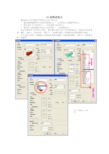
定义变截面时,只需在“截面—变截面”里定义即可。定义变截面组时,首先要先针 对一组单元定义一个变截面,这个变截面的 i 端截面形式为这一组单元 i 端截面形式,这个
无论是梁单元还是板单元在进行移动荷载分析时,定义了车道或车道面后,需要选择 车辆类型,车辆类型包括标准车辆和用户自定义车辆两种定义方式(图 3)。 (三)、移动荷载工况定义
定义了车道和车辆荷载后,将车道与车辆荷载联系起来就是移动荷载定义。在移动荷 载子工况中选择车辆类型和相应的车道,对于多个移动荷载子工况在移动荷载工况定义中 选择作用方式(组合或单独),对于横向车道折减系数程序会自动考虑(图 4)。 (四)移动荷载分析控制
选择要 张拉的钢 束,输入张 拉控制应 力(或张拉 控制内 力),并输 入注浆时 间,即在哪 个阶段开 始考虑按 换算截面 来进行计 算。如图 5 所示。
图 2 施工阶段分析控制选项
图 3 钢束布置形状
4-8
图 4 钢束布置定义对话框
09-温度荷载定义
MIDAS/Civil 可以考虑 5 种温度荷载的施加方 式。这几种不同的温度荷载分别适用于不同的温度 荷载定义。
越精确;计算内容选项中如果不选择计算应力,那么在后处理中将不会显示由移动
荷载引起的结构应力;当冲击系数不按基频来计算时,选择规范类型为其他规范,
这里提供了多种常用的冲击系数计算方法(图 6)。
图 6 冲击系数计算方法 4-13
11-变截面及变截面组的定义
通过对一个简支梁单元截面的定义来演示变截面和变截面组如何定义,及各自的适用 范围。
在定义自重时,首先要定义自重荷载的荷载工况名称,并定义自重所属的荷载组,然 后输入自重系数即可。对于荷载系数,通常在 Z 方向输入-1 即可,因为通常考虑的模型的 重力作用方向都是竖直向下,而程序默认的整体坐标系 Z 的正方向是竖直向上的。如果自
迈达斯教程及使用操作手册

迈达斯教程及使⽤操作⼿册01-材料的定义通过演⽰介绍在程序中材料定义的三种⽅法。
1、通过调⽤数据库中已有材料数据定义——⽰范预应⼒钢筋材料定义。
2、通过⾃定义⽅式来定义——⽰范混凝⼟材料定义。
3、通过导⼊其他模型已经定义好的材料——⽰范钢材定义。
⽆论采⽤何种⽅式来定义材料,操作顺序都可以按下列步骤来执⾏:选择设计材料类型(钢材、混凝⼟、组合材料、⾃定义)→选择的规范→选择相应规范数据库中材料。
对于⾃定义材料,需要输⼊各种控制参数的数据,包括弹性模量、泊松⽐、线膨胀系数、容重等。
钢材规范混凝⼟规范图1 材料定义对话框02-时间依存材料特性定义我们通常所说的混凝⼟的收缩徐变特性、混凝⼟强度随时间变化特性在程序⾥统称为时间依存材料特性。
定义混凝⼟时间依存材料特性分三步骤操作:1、定义时间依存特性函数(包括收缩徐变函数,强度发展函数)(图1,图2);2、将定义的时间依存特性函数与相应的材料连接(图3);3、修改时间依存材料特性值(构件理论厚度或体积与表⾯积⽐)(图4);图1 收缩徐变函数图2 强度发展函数定义混凝⼟时间依存材料特性时注意事项: 1)、定义时间依存特性函数时,混凝⼟的强度要输⼊混凝⼟的标号强度; 2)、在定义收缩徐变函数时构件理论厚度可以仅输⼊⼀个⾮负数,在建⽴模型后通过程序⾃动计算来计算构件的真实理论厚度;3)、混凝⼟开始收缩时的材龄在收缩徐变函数定义中指定,加载时的混凝⼟材龄在施⼯阶段定义中指定(等于单元激活时材龄+荷载施加时间);4)、修改单元时间依存材料特性值时要对所有考虑收缩徐变特性的混凝⼟构件修改其构件理论厚度计算值。
计算公式中的a 代表在空⼼截⾯在构件理论厚度计算时,空⼼部分截⾯周长对构件与⼤⽓接触的周边长度计算的影响系数;5)、当收缩徐变系数不按规范计算取值时,可以通过⾃定义收缩徐变函数来定义混凝⼟的收缩徐变特性;6)、如果在施⼯阶段荷载中定义了施⼯阶段徐变系数,那么在施⼯阶段分析中将按施⼯阶段荷载中定义的徐变系数来计算。
midas设计用数值截面-截面参数设置
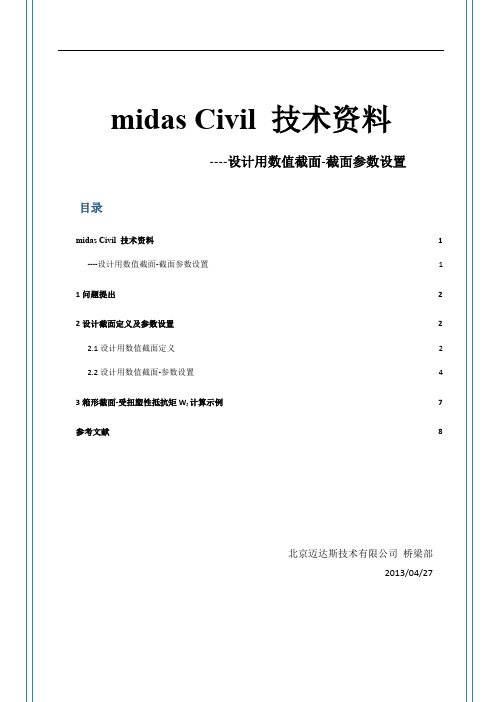
midas Civil 技术资料----设计用数值截面-截面参数设置目录midas Civil 技术资料1 ----设计用数值截面-截面参数设置 1 1问题提出2 2设计截面定义及参数设置 2 2.1设计用数值截面定义 2 2.2设计用数值截面-参数设置 4 3箱形截面-受扭塑性抵抗矩W t 计算示例 7 参考文献8北京迈达斯技术有限公司 桥梁部2013/04/271问题提出设计用数值截面,矩形、T形、I形截面参数如何设置是非常重要的,关系到设计容许值的结果。
大家可结合如下所述,对照规范公式进行理解。
2设计截面定义及参数设置2.1设计用数值截面定义1.在CAD中绘制设计截面,如图2-1所示,并存为*.dxf文件,分别为矩形、箱形、T形、I形。
单位:m图2-1 截面参数设置-设计截面图2-2 创建截面2.Civil—工具—截面特性值计算器,计算各截面特性并存为midas section file文件,如图2-2、2-3、2-4所示。
图2-3 计算截面特性图2-4 导入sec类型文件在Civil中定义截面时,设计用数值截面可直接导入,具体操作略。
2.2设计用数值截面-参数设置1.矩形截面图2-5 矩形数值截面参数输入矩形可看做只有中腹板,无翼缘厚度的箱形截面来理解设计截面参数的输入。
(1)“设计参数”中:T1(上翼缘厚度),填入一个可忽略的较小值,;T2(下翼缘厚度),填写0;BT(箱形截面外腹板中心距离),填写0;矩形截面该值不起作用;HT(箱形截面上、下翼缘的中心距离),截面高度,对应D62-04式5.5.2-1中的h值。
(2)验算扭转用厚度(最小):实际截面宽度值,对应D62-04式5.5.2-1中的b值,用于计算Wt,可见,该值的准确输入直接关系到抗扭验算的结果。
剪切验算:验算截面对剪切较薄弱的部位的剪力。
(3)Z1, Z3:确定剪力计算位置,以截面底边为基准线沿截面Z轴方向的距离,注意,由材料力学切应力(τmax)计算公式可知,矩形截面,切应力最大值发生在截面形心处,故,一般情况下对于矩形截面Z1, Z3的位置可设置成与Z2重合。
02-Midas Civil截面特性计算器SPC

01Midas Civil截面特性计算器SPC1、截面特性计算器①截面特性计算器的功能使用截面特性计算器的目的是为了导入在midas中无法直接建立的截面。
②截面特性计算器的使用标准流程1)首先在CAD中画好所要导入的截面,并另存为dxf格式的文件。
2)打开截面特性计算器,导入dxf文件。
3)使用”Model>Section>Generate”功能形成截面,在”Name”中输入截面的名称(方便后面导入时截面的识别),并勾选其中的”Calculate Properties Now”,同时完成截面特性的计算。
4)使用”Model>Section>Export”功能导出sec文件,勾选其中的”MIDAS Sectin File”,命名后即可导出需要的sec文件。
5)然后在”File>Save”中保存spc文件,以便以后查询,或直接退出,程序会提示是否保存。
③在midas中导入上面形成的截面。
打开midas的“模型-材料和截面特性-截面”,点击“添加”,点击PSC选项,在下拉框中选择“PSC-数值”,点击“从SPC中导入截面”,选择相应的sec文件即可。
(若sec中含有多个截面,会弹出对话框,选择所需要的截面即可。
)2、利用截面特性计算器绘制特殊截面双拼45a工字钢①在CAD绘制双拼45a工字钢截面图形,另存为dxf格式文件。
②打开截面特性计算器,导入双拼45a工字钢dxf文件。
File>Import>AutoCAD DXF>OK③使用”Model>Section>Generate ”功能形成截面,在”Name ”中输入截面的名称,Type:Plane,Angle:2,Apply 。
④计算截面特性及导出sec 文件,Property>Calculate Section Property,MeshSize:10mm,Pause after Each Calc(打开),Apply。
MIDAS截面特性值计算器
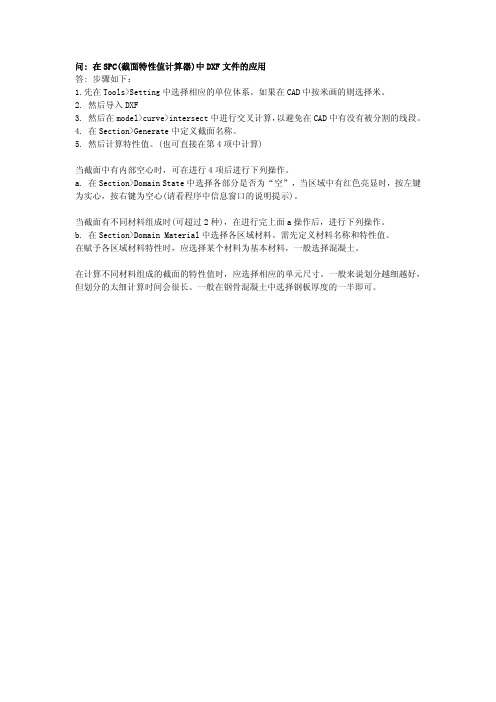
问: 在SPC(截面特性值计算器)中DXF文件的应用
答: 步骤如下:
1.先在Tools>Setting中选择相应的单位体系。
如果在CAD中按米画的则选择米。
2. 然后导入DXF
3. 然后在model>curve>intersect中进行交叉计算,以避免在CAD中有没有被分割的线段。
4. 在Section>Generate中定义截面名称。
5. 然后计算特性值。
(也可直接在第4项中计算)
当截面中有内部空心时,可在进行4项后进行下列操作。
a. 在Section>Domain State中选择各部分是否为“空”,当区域中有红色亮显时,按左键为实心,按右键为空心(请看程序中信息窗口的说明提示)。
当截面有不同材料组成时(可超过2种),在进行完上面a操作后,进行下列操作。
b. 在Section>Domain Material中选择各区域材料。
需先定义材料名称和特性值。
在赋予各区域材料特性时,应选择某个材料为基本材料,一般选择混凝土。
在计算不同材料组成的截面的特性值时,应选择相应的单元尺寸。
一般来说划分越细越好,但划分的太细计算时间会很长。
一般在钢骨混凝土中选择钢板厚度的一半即可。
1
2
3
4 5 6 7
8
9
10
11
12 13
14
15
16 17
18 19
20 21
22 23 24
25。
Midas说明书
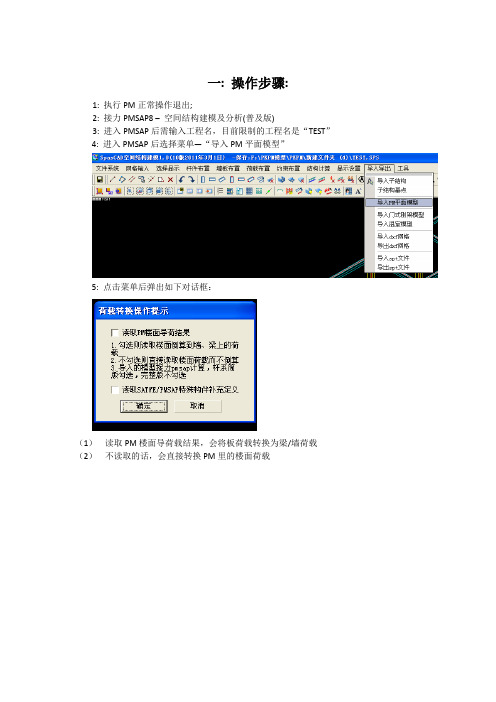
一: 操作步骤:1: 执行PM正常操作退出;2: 接力PMSAP8 –空间结构建模及分析(普及版)3: 进入PMSAP后需输入工程名,目前限制的工程名是“TEST”4: 进入PMSAP后选择菜单—“导入PM平面模型”5: 点击菜单后弹出如下对话框:(1)读取PM楼面导荷载结果,会将板荷载转换为梁/墙荷载(2)不读取的话,会直接转换PM里的楼面荷载6: 读取PM模型后执行菜单:7> 在PKPM工程文件夹下增加一个文件:文件名: “FloorInfo.Txt”格式如下:*Ground-5.8*FLOOR;FloorNum , Height1, 42, 4………………………..8> 运行转换程序,选择文件夹进行转换二:限制条件1>不支持任意多变形截面及截面102>截面9会被转换为截面23>截面25会被转换为截面154>截面1如果采用钢材的话会被转换为混凝土材料,需用户重新设定5>截面4会被转换为截面36>C型为正值时开口方向会与PKPM相反7>CR型都会被转换为对称截面8>PMSAP无法读入多塔信息里设置的各层层高?9>不支持越层构件,支持层间构件10>弧构件会被转为直构件11>楼板的标高升降无法读取,厚度为0的板会被转换为虚板(厚度100)12>楼板类型转换为刚性,需用户自行设置13>不支持楼板的局部洞口转换14>支撑在PMSPA导出时变成了柱!!(增加自动判断支撑的功能??)15>柱有可能在PMCAD转到PMSAP中时由层间构件被切割成2段柱16>PMSAP中的墙荷载值导出的有问题?(主要是局部梯形荷载,局部均布荷载两个类型有端荷载值有问题, 都变成了三角形) 但幸运的似乎一般板折算到墙上的荷载都为满布的梯形荷载17>悬挑板无法传递到PMSAP中(包括纯悬挑板与非纯悬挑板)18>注意SRC截面转换后直接分析的话可能会提示弹性模量不正确,应该是Building导入的一个Bug,在编辑截面的对话框下确认下此截面的弹性模量即可.三:分析结果对比(PM倒荷)南北九楼对比(王工)注:PKPM混凝土容重取为25 ,Building地面加速度取10总质量误差0.5%梁丽娉020——61133618——501Lianglp@QQ:286236291四:板荷载读取对比PKPM第二标准层(恒载):五: 工程实例比较混凝土容重25; 其余默认读取PM楼面荷载, Building导荷。
迈达斯教程及使用手册讲解

01-材料的定义通过演示介绍在程序中材料定义的三种方法。
1、通过调用数据库中已有材料数据定义——示范预应力钢筋材料定义。
2、通过自定义方式来定义——示范混凝土材料定义。
3、通过导入其他模型已经定义好的材料——示范钢材定义。
无论采用何种方式来定义材料,操作顺序都可以按下列步骤来执行:选择设计材料类型(钢材、混凝土、组合材料、自定义)→选择的规范→选择相应规范数据库中材料。
对于自定义材料,需要输入各种控制参数的数据,包括弹性模量、泊松比、线膨胀系数、容重等。
钢材规范混凝土规范图1 材料定义对话框02-时间依存材料特性定义我们通常所说的混凝土的收缩徐变特性、混凝土强度随时间变化特性在程序里统称为时间依存材料特性。
定义混凝土时间依存材料特性分三步骤操作:1、定义时间依存特性函数(包括收缩徐变函数,强度发展函数)(图1,图2);2、将定义的时间依存特性函数与相应的材料连接(图3);3、修改时间依存材料特性值(构件理论厚度或体积与表面积比)(图4);图1 收缩徐变函数图2 强度发展函数图3 时间依存材料特性连接图4 时间依存材料特性值修改定义混凝土时间依存材料特性时注意事项:1)、定义时间依存特性函数时,混凝土的强度要输入混凝土的标号强度;2)、在定义收缩徐变函数时构件理论厚度可以仅输入一个非负数,在建立模型后通过程序自动计算来计算构件的真实理论厚度;3)、混凝土开始收缩时的材龄在收缩徐变函数定义中指定,加载时的混凝土材龄在施工阶段定义中指定(等于单元激活时材龄+荷载施加时间);4)、修改单元时间依存材料特性值时要对所有考虑收缩徐变特性的混凝土构件修改其构件理论厚度计算值。
计算公式中的a代表在空心截面在构件理论厚度计算时,空心部分截面周长对构件与大气接触的周边长度计算的影响系数;5)、当收缩徐变系数不按规范计算取值时,可以通过自定义收缩徐变函数来定义混凝土的收缩徐变特性;6)、如果在施工阶段荷载中定义了施工阶段徐变系数,那么在施工阶段分析中将按施工阶段荷载中定义的徐变系数来计算。
midas说明书
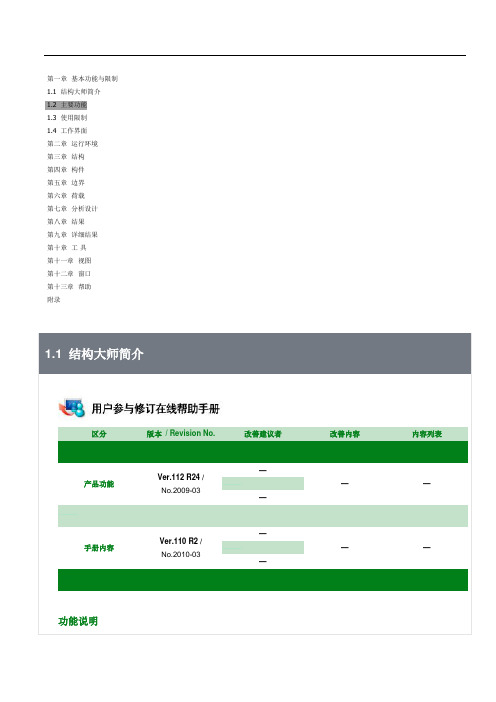
第一章基本功能与限制1.1 结构大师简介1.2 主要功能1.3 使用限制1.4 工作界面第二章运行环境第三章结构第四章构件第五章边界第六章荷载第七章分析设计第八章结果第九章详细结果第十章工具第十一章视图第十二章窗口第十三章帮助附录1.1 结构大师简介区分版本/ Revision No. 改善建议者改善内容内容列表产品功能Ver.112 R24 /No.2009-03————手册内容Ver.110 R2 /No.2010-03————功能说明结构大师(Structure Master)是基于三维的建筑结构分析和设计系统,是建筑大师(midas Building )的主要模块之一。
(1)结构大师提供了基于实际设计流程的用户菜单系统;(2)结构大师提供了基于标准层概念的三维建模功能,提高了建模的直观性和便利性,从而提高了建模效率;(3)结构大师中既提供了完全自动化的分析和设计功能,又向用户开放了各种控制参数,其自动性和开放性不仅能提高分析和设计的效率,而且能提高分析和设计的准确性;(4)结构大师中不仅包涵了最新的结构设计规范,而且提供三维图形结果和二维图形计算书、文本计算书、详细设计过程计算书,并提供各种表格和图表结果,可输出准确美观的计算报告。
图1.1 建筑大师系列程序结构组织图1.2 主要功能区分版本/ Revision No. 改善建议者改善内容内容列表产品功能Ver.112 R3 /No.2009-03————手册内容Ver.110 R2 /No.2009-02————功能说明结构大师的主要功能如下:【主要建模功能】①使用建筑底图或结构底图建模②自动生成墙洞口③基于标准层的三维建模功能④分析和设计参数的整合⑤项目管理功能和数据库共享功能【主要分析功能】①地震波适用性自动判别和自动调幅②自动设置振型质量参与系数③自动计算最不利地震作用方向并在此方向加载设计④基于影响面分析的活荷载不利布置分析(可考虑竖向构件)⑤特殊分析功能(施工阶段分析、P-Delta分析、温度分析等)⑥具有数检功能的弹塑性分析⑦可导入施工图中的实际配筋准确计算所有构件的铰特性⑧全新的带洞口的纤维模型非线性剪力墙单元⑨可以按整体结构、楼层及构件三个层次输出弹塑性分析结果【主要设计功能】①提供各荷载工况、荷载组合的设计结果②提供与模型联动的单体构件设计工具③提供人防构件的设计④提供弧墙、异形柱、异形板的设计⑤提供任意形柱的设计【计算书及结果输出】①提供二维图形结果和文本计算书②提供详细计算过程计算书③提供三维图形结果和图表结果④提供超筋超限信息⑤提供专家校审功能和校审报告1.3 使用限制区分版本/ Revision No. 改善建议者改善内容内容列表产品功能Ver.112 R3 /No.2009-03————手册内容Ver.110 R2 /No.2009-02————功能说明程序的使用限制如下:①层数限制:1000层②各层构件数量(梁、柱、墙、支撑):5000个③各层的塔块数量:1000个(刚性楼板分块数量)④结构单元数量(构件数量):9999999个(大约1000万个)1.4 工作界面区分版本/ Revision No. 改善建议者改善内容内容列表产品功能Ver.112 R3 /No.2009-03————手册内容Ver.110 R2 /No.2009-02————功能说明区分版本/ Revision No. 改善建议者改善内容内容列表产品功能Ver.112 R3 /No.2009-03————手册内容Ver.110 R2 /No.2009-02————功能说明结构大师(Structure Master)是基于windows操作环境开发的应用程序,适用于IBM兼容机,其要求的基本配置和推荐配置如下:2.1.1 基本配置功能说明(1)CPU:Pentium IV(CPU 2.0GB)及以上的配置(2)内存:RAM 1.0GB及以上的配置(3)显卡:与Windows兼容的显卡(支持OpenGL和DirectX 9.0C及以上版本)(4)操作系数:Microsoft Windows 2000及以上版本(5)硬盘:20GB及以上可用空间(6)分辨率:1024 x 768(7)显示器:支持16bit high color及以上颜色的设置(8)其它:与Windows兼容的打印机或绘图机2.1.2 推荐配置功能说明(1)CPU: Pentium IV(CPU 3.0GB或Dual 2.0GB)及以上的配置(具有双核及以上的配置时,方程求解器支持多处理器的运算)(2)内存:RAM 2.0GB及以上的配置(3)显卡:与Windows兼容的显卡(支持OpenGL和DirectX 9.0C及以上版本)(4)操作系统:Microsoft Windows XP或VISTA(5)硬盘:50GB及以上可用空间(6)分辨率:1280 x 1024(7)显示器:支持32bit high color及以上颜色的设置(8)其它:与Windows兼容的打印机或绘图机2.2 数据文件区分版本/ Revision No. 改善建议者改善内容内容列表产品功能Ver.112 R3 /No.2009-03————手册内容Ver.110 R2 /No.2009-02————功能说明(1)前处理中生成的文件:区分版本/ Revision No. 改善建议者改善内容内容列表产品功能Ver.112 R3 /No.2009-03————手册内容Ver.110 R2 /No.2009-02————功能说明程序提供两种建立轴网的方式,一种是直接在轴网界面中输入,功能类似CAD,同时可按结构布置选择正交轴网或弧线轴网,详细介绍参见第3.1.1.1节和第3.1.1.2节;另一种是导入建筑图或结构图形成底图,既可以形成构件中心线还可以导入构件边框线、门窗洞口线、隔墙位置线等图素,方便用户建立模型,详细介绍参见第3.1.1.3节。
- 1、下载文档前请自行甄别文档内容的完整性,平台不提供额外的编辑、内容补充、找答案等附加服务。
- 2、"仅部分预览"的文档,不可在线预览部分如存在完整性等问题,可反馈申请退款(可完整预览的文档不适用该条件!)。
- 3、如文档侵犯您的权益,请联系客服反馈,我们会尽快为您处理(人工客服工作时间:9:00-18:30)。
例题的截面大小为125×250,可以点击工具里的(GridSetting)图标,
将GridSize设为10。
由于SPC的GridSetting里以所指定的栅格间距为基准进行相关的画图、视图功能,所以即使不直接使用 栅格捕捉功能,适当地指定其栅格间距会更方便一些。
下面绘制Plane截面: 调出Model>Curve>Create>Line菜单,在生成直线对话框 ( 参见图 9) 里的 Point1 处输入 –3.75,0, 选择 Dx,Dy选项,输入0,75之后点击Apply按钮。
的DeltaX,Y的Dx栏输入0,Dy栏输入12.5之后点击Apply按钮。 用同样的方法选择最新建立的点之后,在<图10-(1)>的点移动复制对话框里的DeltaX,Y的 Dx栏输入62.5,Dy栏输入0后点击Apply按钮就会生成像<图11>一样的轮廓线。
9
MIDASIT()
目录菜单
<图11>进行点的移动复制
<图1212-(1)> 线移动复制对话框
<图1212-(2)>移动复制完的线
通过将<图11>所示的线向左侧复制来完成需要加厚的部分。 调出Model>Curve>Translate菜单,选择<图11>里所示的线作为对象。在<图12-(1)>所示的线移动复 制对话框里选择Mode里的Copy。在DeltaX,Y的Dx栏里输入-10,Dy栏里输入0。然后,选定CopyO ption里的ConnectEndsbyLine选项之后点击Apply按钮。如<图12-(2)>所示,将选定的线通过移动复 制生成新的线,然后将两线的末端用直线连接。
调
Model>Point>Translate , <图 10-(1)>
输 动复
单, 对话
<图 10-(2)> Mode
,选 择 DeltaX,Y
线
端
栏 输
为复
选 择 Copy,
Dx输
0、Dy输
将 复
栏
37.5,
选 择 CopyOption
ConnectbyLine选 项
击 Apply
钮 。则 该
,
8
5
MIDASIT()
材料号和名称 换算截面的基准截面
材料号和名称 <图7>联合截面的各部分输出的材料信息
Curve -Width:表示线的厚度。 -ID:在操作窗口中显示线的编号。 Point -Display:在操作窗口中显示点。 -ID:在操作窗口中显示点的编号。 ClosedLoop -Display:在操作窗口中显示封闭曲线。 -ID:在操作窗口中显示封闭曲线的编号。 CoordinateAxis -Display:在操作窗口中显示当前坐标系的坐标轴。
Color View -SelectedEntity:指定被选择个体的颜色。 -Background:指定操作窗口的背景颜色。 ClosedLoop 指定封闭曲线的颜色。 Curve -Normal:指定线的颜色。对于有厚度的线指定的是线外轮廓的颜色。 -Width:指定有厚度的线的厚度部分的颜色。 -CalculatedSection 指定完成截面计算后所构成的线的颜色。 通过此颜色可以一目了然的区别已进行截面计算的截面和未进行计算的截面。
操作环境
文件
捕捉
截面特性
选择
激活/钝化
用户坐标系/整体坐标系 UCS/GCS
视图 操作窗口
树形菜单
关联菜单
信息窗口
建模:点、线、面 <图4>SPC的程序的画面构成
状态栏
SPC所提供的各种工具条可以通过Tools>Customize来设定是否显示,并利用鼠标的拖放功能方便地 设定其位置。
<图5>设定工具条的对话框
4
MIDAS/SPC(SectionalPropertyCalculator)
在树形菜单、工具条、关联菜单里提供了所有与SPC的建模及截面计算相关的功能,用户可以很 方便地调出各项功能来进行建模和计算。
设定单位体系、显示/隐藏模型信息、设定颜色等可在工具条里点击(Setting),或者在Tools>Setting 进行设定。
因为截面对x轴和y轴是对称的,所以只要建立左侧上端的1/4部分,然后通过对称复制就可以建立 整个截面。
首先 , 点击工具 条 的(Setting)图标
在General里将单位设定为kgf 、 mm , 取消Display 里的 使模型在整个建模过
Coordinate Axis的Display选项,然后点击工具条的(ZoomAuto-Fit)图标, 程中都可以按操作窗口自动对齐。
SPC 可以在一个窗口里任意的建立很多个截面,并分别进行分析,且可根据名称、位 置、截面特性值等可以很方便地对截面进行搜索及排列。
<图2>将DXF文件中的截面形状导入后, 文件中的截面形状导入后,生成截面并进行排列
SPC计算的截面特性值如下:
2
MIDAS/SPC(SectionalPropertyCalculator)
Line形式的截面 形式的截面 对于薄壁截面,可先指定线的厚度画出截面形状之后,在Generate里选择LineType生成 截面。显示LineType的线必须有厚度,因为程序是利用此厚度计算截面特性的。Line截 面的抗扭刚度是根据剪力流(ShearFlow)计算的。
建立截面的轮廓
生成Plane截面
1
MIDASIT()
算截面特性值比SPC更好一些。 MIDAS/Civil和Gen 数据库中提供的PSC截面,当用户输入的截面属于薄壁型截面时,应使用本截 面特性值中的Line方式重新计算抗扭刚度,然后在截面特性值增减系数中对抗扭刚度进行调整。 对于Plane形式的截面,程序是通过有限元法来近似计算抗扭刚度的。在抗扭问题里使用的近似求 解法有Ritz法(或者Galerkin法)、Trefftz法,所有的近似求解都与实际结果多少有点误差,其特征如 下: JRitz≤JExact≤JTrefftz 像SPC一样利用有限元法近似地计算抗扭刚度时,通常使用Ritz法,故其计算结果有可能比实际的抗 扭刚度小。用户可通过加大网格划分密度方法来提高结果的精确度。 对于Line形式的截面,如薄壁截面,线的厚度很薄时几乎可以准确地计算其抗扭刚度。但是如果是 闭合截面(无开口截面),这种计算方式会导致其抗扭刚度的计算结果随着线厚度的增加而变 小,所以对于不是薄壁截面的闭合截面应尽量避免使用Line的方式计算截面特性。 在SPC中对薄壁闭合截面,对闭合部分一定要使用model>closedloop>Register指定闭合。
SPC的建模窗口为x-y平面, 构件的纵向为z轴。由SPC输出的MIDAS/Civil(Gen)的MCT(MGT)文件 中,程序会自动转换坐标轴。但是当用户在MIDAS/Civil(Gen)中手工直接输入利用SPC计算的截面 特性值时,应注意相对应的坐标轴。
3
MIDASIT()
Point
6
MIDAS/SPC(SectionalPropertyCalculator)
-Normal:指定点的颜色。 -Centroid 如进行截面计算,程序会自动在各截面的形心处生成点。此功能用于指定该点的颜色。
SPC具有以下选择功能: Select 对个体进行选择或解除选择。 可以通过点击一个对象进行选择;若对多个对象进行选择,可以按住[Ctrl]键逐个点击对象进 行选择或者是通过移动鼠标进行选择——在鼠标所设定的四边形的对角线的范围内的全部个 体或部分个体会被选择。 如若再次点击已被选中的个体,则其将被解除选择。. PreviousSelection 选择之前选过的个体。 NewcomerSelection 选择最新建立的个体。 SelectGroup 选择在组目录中指定的组所包含的个体。点击SelectGroup 图标 选择所要指定的组,其所包含的个体皆被选中。 对其激活后,在组目录中
MIDAS/SPC(SectionalPropertyCalculator)
SPC 的使用说明
SPC是“截面特性值计算器—SectionalPropertyCalculator”的缩写。
以往的程序只能以Line或Plane一种形式来模拟截面形状,在SPC中用户可以根据需要任意选 定Plane形式的截面或Line形式的截面来模拟截面形状。
MIDAS/SPC(SectionalPropertyCalculator)
并连
复
线。
<图9>建立直线对话框 建立直线对话框
<图1010-(1)> 移动复制点的对话框
<图1010-(2)> 移动复制指定的点
在所有可以建立线的对话框中,都提供可以指定线的厚度和线的对齐方向的功能(Width和Alignment)功 能。构成Line截面的线必须有厚度,而构成Plane截面的线不需要有厚度(用户即使指定了线的厚度,在 生成Plane截面之后也会自动忽略线的厚度)。现在是Plane截面,线不需要有厚度,所以其相关的功能无 法使用。
Plane形式的截面 形式的截面 画完轮廓之后,在Generate里选择PlaneType,程序会按照轮廓所指定的Plane范围自动生 成截面。计算截面特性值时,程序会通过网格自动生成功能在截面的Plane范围内生成网 格之后,利用该网格计算各特性值。计算抗扭刚度时,首先利用有限元方法计算Prandtl 的应力函数,通过对应力函数进行积分计算抗扭刚度。
截面列表 换算的基准材料(联合截面时)
截面的形状、形心位置、基准材料部分
表示联合截面 单位体系 截面特性 -面积(Area:联合截面时为有效面积) -截面惯性矩(Ixx,Iyy) -截面惯性积(Ixy) -抗扭刚度(J) -从形心到各方向最外端的距离 显示截面排序的方法
